很多小伙伴在使用pr进行视频剪辑时,想要为视频内容添加一个水墨晕染遮罩的效果却不知道如何进行设置。接下来就让小编为你详细介绍一下pr水墨晕染遮罩设置的方法,希望能够对你带来帮助!
pr水墨晕染遮罩教程
打开pr软件,在项目窗口双击,导入之前准备的素材
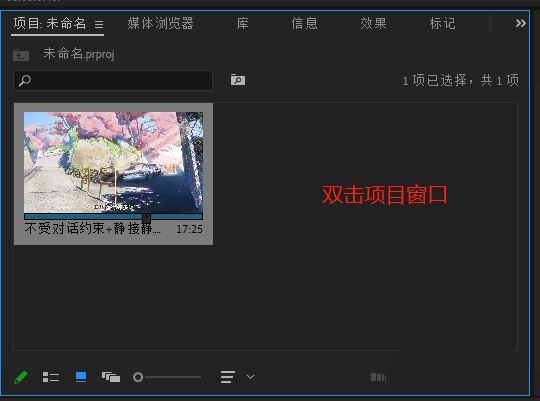
将素材拖拽到时间轴面板,并使用裁剪工具进行裁剪,同时拖入水墨素材,如图所示
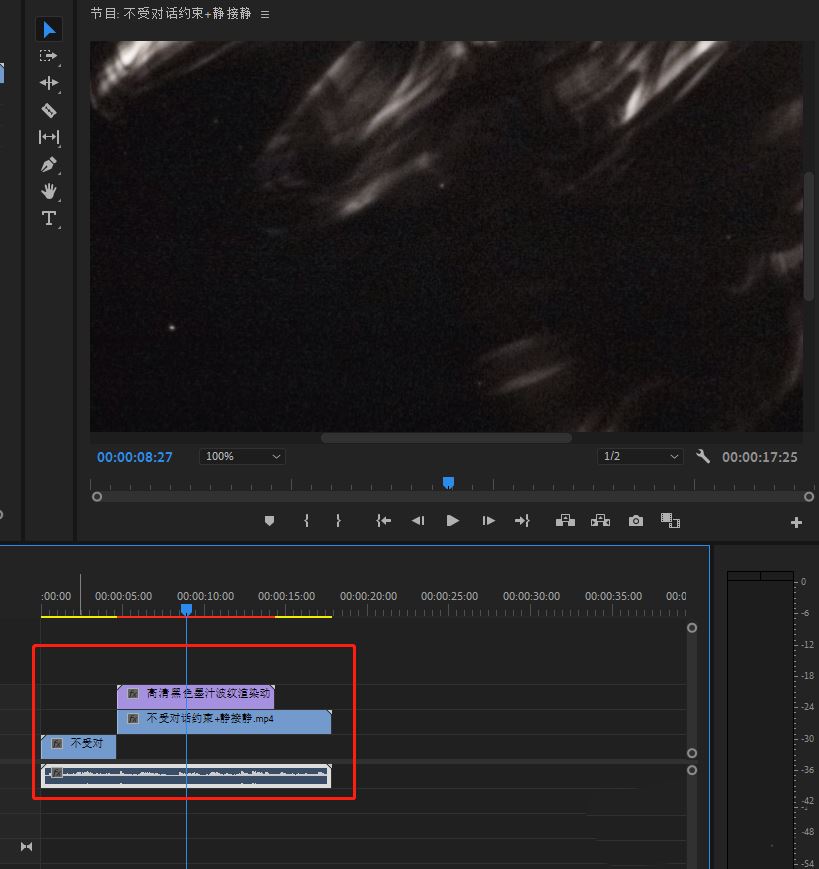
将裁剪的素材拖拽到v2轨道上面,水墨素材拖拽到v3轨道上面,并在效果面板搜索轨道遮罩拖到v2轨道上
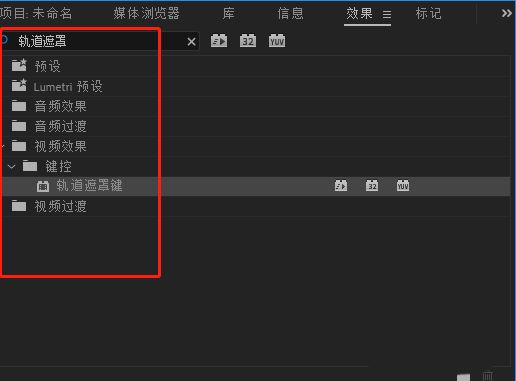
修改遮罩的数值,如图所示,素材不一样,数值修改也不同,播放就出现效果了。

想要第一时间了解手机资讯,就来关注软件爱好者吧!小编每天都会为你推送热门手机新闻资讯!
